Install Apache PHP MySQL di Ubuntu Linux

PHP adalah bahasa yang populer untuk
pemrograman web, selain free, bahasa ini juga mempunyai kelebihan bisa
diinstall di sebagain besar sistem operasi baik itu Windows, Linux
atau Mac OS X.
PHP sebagai bahasa pemrograman tidak
bisa berdiri sendiri, umumnya PHP membutuhkan Apache sebagai server dan
MySQL sebagai database backendnya, karena inilah, maka paket
ini sering disebut dengan AMP(Apache, MySQL, PHP) . Sayangnya instalasi
PHP dan kawan kawannya (Apache dan MySQL) di Linux tidak semudah di
Windows. Di OS buatan microsoft, sudah banyak bundle yang menawarkan
kemudahan instalasi seperti Wamp atau XAMPP. Ketika kita menginstall
software tersebut, secara otomotasi PHP, Apache, mySQL dan PHPmyAdmin
sudah terinstall didalamnya.
Tulisan ini mencoba menjelaskan
bagaimana cara meninstall PHP, Apache dan mysql (termasuk PHPMyAdmin)
dengan langkah langkah yang cukup mudah di Ubuntu Linux. Instalasi ini
harus di lakukan secara urut agar tidak terjadi errror. Untuk instalasi
kita membutuhkan koneksi internet. Instalasi di mulai dari Apache, PHP,
MySQL dan yang terakhir adalah PHPMyAdmin. Sekedar catatan, kita akan
memakai apache versi 2 dan PHP versi 5. Di contoh ini, penulis memakai
ubuntu 10.10 dektop.
Instalasi Apache2
buka terminal dan ketikan perintah dibawah ini, jika anda muncul pertanyaan tentang depedensi paket, pilih saja Yes/Y.sudo apt-get install apache2
setelah selesai instalasi, Apache2
langsung di jalankan secara default oleh ubuntu. Untuk mengetes apakah
apache sudah berjalan, silahkan buka http://localhost
Jika tampilan yang muncul adalah tulisan “It’s Work” maka instalasi berhasil.
Instalasi PHP5
sudo apt-get install php5 libapache2-mod-php5
sudo apt-get install php5-cli
sudo apt-get install php5-cgi
sudo apt-get install php5-mysql
sudo apt-get install php5-mysql
selanjutnya restart apache dengan perintah
sudo /etc/init.d/apache2 restart
Untuk mengetest hasil instalasi ,
buatkan script php sederhana seperti dibawah ini, simpan dengan nama info.php simpan di folder /var/www/info.php
phpinfo();
?>
buka halaman http://localhost/info.php Jika tampilan yang muncul seperti dibawah ini, instalasi PHP berhasil.
buka halaman http://localhost/info.php Jika tampilan yang muncul seperti dibawah ini, instalasi PHP berhasil.
Instalasi MySQL dan PHPmyAdmin
masih di terminal, ketikan perintah berikut untuk menginstall mySQL
sudo apt-get install mysql-serversudo apt-get install phpmyadmin
saat instalasi mungkin
anda muncul beberapa pertanyaan, misal anda diminta memasukan password
mysql, atau memberi password mysql server, jika diminta masukan saja
passwordnya root, root.
Sekedar catatan, user di mysql adalah root dan secara defult passwordnya kosong.
setelah selesai buka halaman http://localhost/phpmyadmin, jika tampilannya seperti dibawah ini, berarti instalasi berhasil
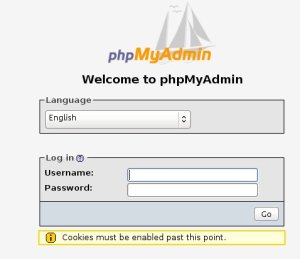
Jika salah satu instalasi gagal,
kemungkinan karena anda kurang teliti dalam menuliskan perintah atau
repo anda belum di update.
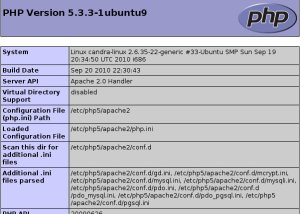
Komentar
Posting Komentar